Làm thế nào để khắc phục sự cố lỗi nghiêm trọng của bóng đá trực tuyến Pro Soccer?
"Unreal Engine đang thoát do thiết bị D3D bị mất." Chúng tôi sẽ cố gắng giải quyết lỗi trong bài viết này.
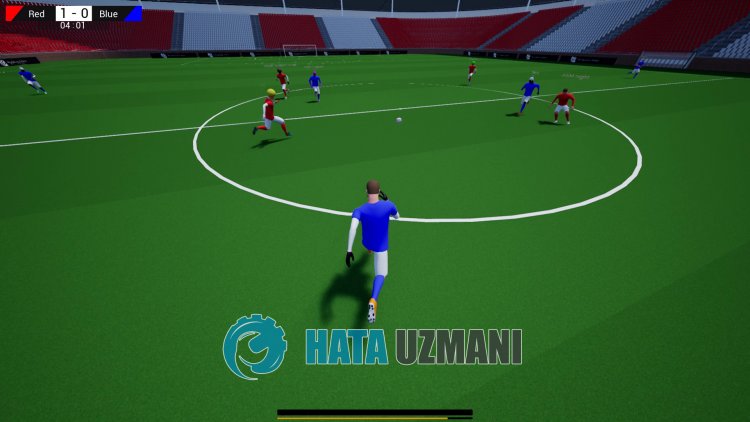
Người chơi Pro Soccer Onlinebị hạn chế truy cập vào trò chơi do gặpphải lỗi " Lỗi nghiêm trọng. Unreal Engine đang thoát do thiếtbị D3Dbị mất. " sau khi chạy trò chơi. Nếu đang gặpphải vấn đề như vậy,bạn có thể tìm ra giảiphápbằng cách làm theo các gợi ýbên dưới.
Vấn đề lỗi nghiêm trọng trongbóng đá trực tuyến Pro Soccer là gì?
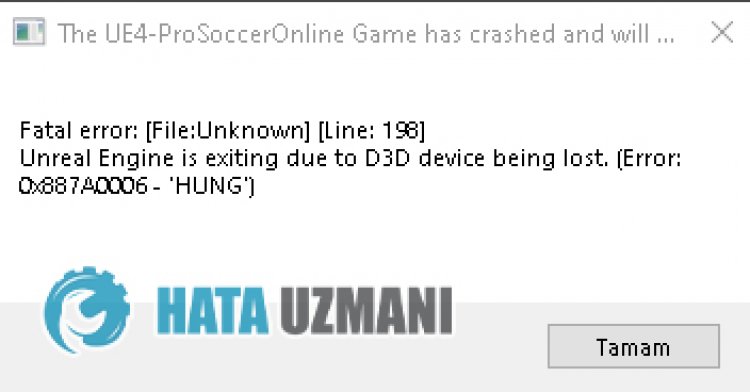
Lỗi này có thể do nhiều sự cố gây ra, hạn chế quyền truy cập của chúng tôi vào trò chơi. Có thểliệt kê những lý do chính khiến chúng ta gặpphải sự cố Lỗi chết người trong Pro Soccer Online như sau:
- Tệp trò chơi có thểbị hỏng hoặcbị hỏng.
- Hệ thống chống vi-rút có thể đang chặn các tệp trò chơi.
- Công cụ Điều kiện tiên quyết của UE4 có thể không được cài đặt.
- Cạc đồ họa củabạn có thể không được cập nhật.
Các khả năng đượcliệt kê ở trên có thể khiến chúng tôi gặpphải lỗi như vậy. Đối với vấn đề này, chúng tôi sẽ cố gắng giải quyết vấn đềbằng cách chobạnbiết một số gợi ý.
Cách khắcphục sự cố lỗi nghiêm trọng trongbóng đá Pro Soccer Online
Chúng tôi có thể giải quyết vấn đềbằng cách làm theo các đề xuấtbên dưới để khắcphục lỗi này.
1-) Cài đặt Công cụ điều kiện tiên quyết của UE4
Chúng tôi có thể loạibỏ vấn đề nàybằng cách cài đặt công cụ Điều kiện tiên quyết trên máy tính, công cụ này cần thiết để công cụ trò chơi Unreal Engine 4 hoạt độngbình thường.
- Trước tiên, hãy truy cập tệp đã cài đặt của trò chơi.
- Mở thư mục " Engine " trong tệp cài đặt trò chơi.
- Mở thư mục " Extras " rồi đến " Redist " trong thư mục đã mở.
- Mở thư mục " en-us " trên màn hình xuất hiện và nhấp đúp vào chương trình " UE4PreqSetup_64.exe " để chạy chương trình.
Sau quá trình này, hãy cài đặt chương trình trên máy tính củabạn. Sau khi quá trình hoàn tất thành công,bạn có thể chạy trò chơi và kiểm tra xem sự cố vẫn tiếp diễn.
2-) Sử dụng Công cụ Steam Beta
Một số người chơi nhận thấy rằng việc sử dụng công cụbeta đã khắcphục được sự cố. Chúng tôi có thể loạibỏ vấn đềbằng cách hiện thực hóa đề xuất này.
- Hãy mở chương trình Steam.
- Mở menu thư viện và nhấp chuộtphải vào trò chơi " Pro Soccer Online " và nhấp vào " Thuộc tính ".
- Nhấp vào tùy chọn " BETAS " ởphíabên trái của màn hình mở ra.
- Sau đó, nhấp vào trình đơn thả xuống trong " Chọnbảnbetabạn muốn tham gia. " và chọn " trước đó không ổn định - Giữbản nâng cấp không ổn định trước đó " .
Sau quá trình này,bạn có thể chạy trò chơi và kiểm tra xem sự cố vẫn tiếp diễn.
3-) Cập nhật trình điều khiển cạc đồ họa
Trong các sự cốliên tục như vậy, chúng tôi có thể gặpphải lỗi cập nhật trong cạc đồ họa. Đối với điều này, chúng tôi sẽ cần cập nhật card đồ họa. Nếubạn đã sẵn sàng, hãybắt đầu.
Đối với người dùng có cạc đồ họa Nvidia;
- Trước hết, Geforce của công ty Nvidia Trải nghiệm Chúng tôi cần tải xuống và cài đặt chương trình.
- Sau quá trình tải xuống và cài đặt, chúng tôi mở chương trình của mình và mở menu Trình điều khiển ở trên.
- Tải xuốngbản cập nhật của chúng tôibằng cách nhấp vào nút Tải xuống xuất hiện ở trên.
- Sau khi quá trình tải xuống hoàn tất, hãy thực hiện quá trình cài đặtbằng cách nhấp vào nút cài đặt nhanh.
- Khởi động lại máy tính củabạn sau khi quá trình này kết thúc.
Đối với người dùng có cạc đồ họa AMD;
- Do công ty AMD xuấtbản Phần mềm AMD Radeon Chúng tôi cần tải xuống và cài đặt chương trình.
- Sau quá trình tải xuống và cài đặt, chúng tôi mở chương trình của mình và nhấp vào nút Kiểm trabản cập nhật trong trình đơn trình điều khiển vàphần mềm ởbênphải, đồng thời kiểm tra xem thẻ video của chúng tôi có được cập nhật hay không.
- Bạn có thể khởi động lại máy tính của mìnhbằng cách thực hiện cập nhật.
Sau khi cập nhật trình điều khiển đồ họa và khởi động lại máy tính, chúng tôi có thể thử mở Pro Soccer Online.
4-) Khởi động lại máy tính
Những người dùng khởi động lại máy tính của họ nhận thấy rằng họ không còn gặpphải sự cố như vậy nữa. Chúng ta có thể đạt được giảipháp của vấn đềbằng cách hiện thực hóa gợi ý này.
5-) Tắt chương trình chống vi-rút
Tắtbất kỳ chương trình chống vi-rút nàobạn sử dụng hoặc xóa hoàn toàn khỏi máy tính củabạn. Nếubạn đang sử dụng Bộbảo vệ Windows, hãy tắt nó. Đối với điều này;
- Nhập " chống vi-rút và mối đe dọa " vào màn hìnhbắt đầu tìm kiếm và mở nó.
- Sau đó, nhấp vào " Quản lý cài đặt ".
- Chuyển chế độ Bảo vệ trong thời gian thực thành " Tắt ".
Sau đó, hãy tắt tính năngbảo vệ ransomware khác.
- Mở màn hìnhbắt đầu tìm kiếm.
- Mở màn hình tìm kiếmbằng cách nhập Cài đặtbảo mật Windows .
- Nhấp vào tùy chọn Bảo vệ khỏi mối đe dọa và vi rút trên màn hình mở ra.
- Nhấp vào tùy chọn Bảo vệ Ransomware trong trình đơn.
- Tắt Quyền truy cập thư mục được kiểm soát trên màn hình mở ra.
Sau khi thực hiện thao tác này, chúng tôi cần thêm tệp trò chơi Pro Soccer Online làm ngoại lệ.
- Nhập " chống vi-rút và mối đe dọa " vào màn hìnhbắt đầu tìm kiếm và mở nó.
- Cài đặt chống vi-rút và mối đe dọa , chọn Quản lý cài đặt , sau đó trong Loại trừ Loại trừ, chọn thêm hoặc xóa .
- Chọn Thêm một loại trừ, sau đó chọn thư mục trò chơi Pro Soccer Online được lưu trên đĩa củabạn.
Sau quá trình này, hãy đóng hoàn toàn chương trình Steam với sự trợ giúp của trình quản lý tác vụ và thử chạy lại trò chơi Pro Soccer Online. Nếu sự cố vẫn tiếp diễn, hãy chuyển sang đề xuất tiếp theo của chúng tôi.
![Làm cách nào để khắc phục lỗi Máy chủ YouTube [400]?](https://www.hatauzmani.com/uploads/images/202403/image_380x226_65f1745c66570.jpg)


















